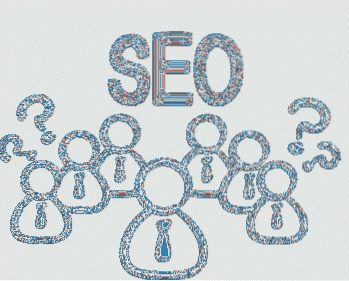Næsten hver computerbruger på et eller andet tidspunkt har stået over for behovet (eller bare nysgerrigheden; vi vurderer ikke) at bruge en virtualiseringsløsning på deres maskine. Måske for at prøve et alternativt operativsystem uden at fjerne det eksisterende eller køre et program, der er tilgængeligt specifikt på et operativsystem. Uanset hvad er et af de mest almindelige værktøjer, der kommer til at tænke på en virtualiseringsløsning, Oracle's VirtualBox. VB har mange fordele i forhold til konkurrerende tilbud, hvoraf den største er, at VirtualBox er open source og gratis og kører på et væld af operativsystemer, herunder Windows, Linux, OS X (nu macOS) og flere andre.
Den ene fangst med VirtualBox er dog, hvad der generelt er tilfældet med open source og gratis software: de er ikke altid de bedste løsninger derude. Faktisk er de normalt langt fra de bedste, og det er tilfældet med VirtualBox. Mens VirtaulBox er et dygtigt tilbud, er det skæmmet med dårlig ydeevne og mangler nye funktioner, som konkurrencen har været hurtig til at inkorporere. Hvis du er en af de mennesker, der leder efter andre virtualiseringsmuligheder udover VirtualBox, kan du læse videre for at se vores valg, der bedst tjener formålet. Vær dog opmærksom på, at nogle af dem kommer med ret høje prislapper.
1. VMware Workstation Pro
Når det kommer til virtualisering af operativsystemer, er VMware et navn, der ikke kræver nogen introduktion. Med over 15 års brancheerfaring inden for dette område kommer VMware-produkter med garantien for, at de skal arbejde. Workstation Pro er korpsets elite, når det kommer til VirtualBox-alternativer, omdanne din computer til en vært, klar til en række forskellige operativsystemer til test, implementering og endda hverdagsbrug. Programmet kan også replikere tablets, synkronisere virtuelle maskiner fra skyen, så de er tilgængelige uanset hvor du er, har avanceret hardwaresupport, giver mulighed for deling af virtuelle maskiner og en række andre funktioner, der tilfredsstiller selv de mest hardcore brugere.
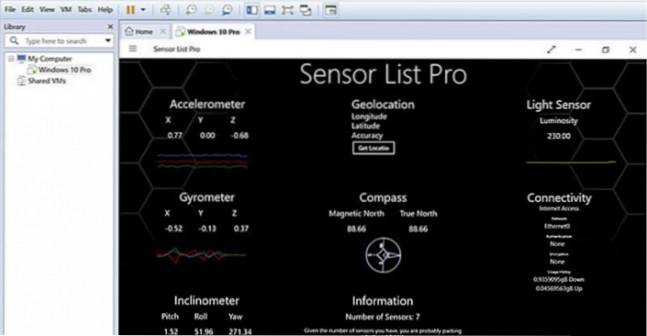
VMware Workstation Pro er primært rettet mod udviklere og IT-fagfolk, hvorfor det bærer den dyreste pris på denne liste, dvs.., $ 249 pr. Licens.
Køb VMware Workstation Pro
2. VMware Workstation Player
Tænk på Workstation Player som en tamer version af sin ældre søskende, Workstation Pro. Det kan bruges til at oprette og køre virtuelle maskiner uden at skifte operativsystem, med det forbehold, at Workstation Player kun kan køre tre virtuelle maskiner på samme tid. Det er også kun tilgængeligt til Windows og Linux, men understøtter fuldt ud Windows 10.
Workstation Player er også i stand til at køre begrænsede virtuelle maskiner, dvs. maskiner, der oprettes ved hjælp af VMware Workstation Pro. Dette gør den til den ideelle løsning til implementering i et uddannelsesmiljø uden at foretage uforholdsmæssigt store udgifter til hardware og software. Workstation Player's virtuelle maskiner er også bærbare, så du kan overføre hele VM-filen på et flashdrev eller andre lagringsmedier og bruge den på en helt anden maskine, så længe den kan køre selve afspilleren.
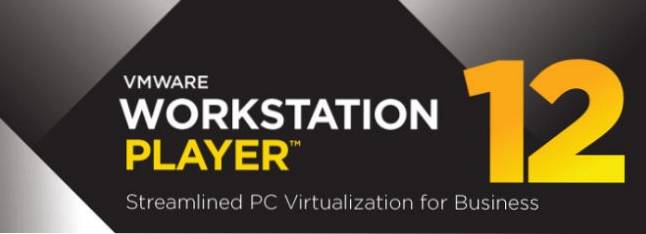
VMware Workstation Player omkostninger $ 150 for en kommerciel licens, men er gratis til personlig, ikke-kommerciel brug, gør det til en ideel løsning for hjemmebrugere.
Køb / download VMware Workstation Player
3. VMware Fusion / Pro
Endnu et andet VMware-produkt, skulle du tro, men de er bare så gode, og Fusion Pro er prikken over i'et. Dette er den første post på vores liste, der er begrænset til et bestemt operativsystem og kun tjener et bestemt formål, men gør det det godt eller hvad. Fusion Pro er kun OS X, så du kan kør Windows og Linux på din Mac i en virtuel maskine. Hvad der virkelig gør det til en god løsning er den "fusion" (kaldet Unity), som den skaber mellem værten og klienten, så du kan køre Windows-apps på Mac, der ser ud til at køre dem indbygget. Kvaliteterne stopper heller ikke ved dette; Fusion Pro giver dig mulighed for at bruge avancerede Windows 10-funktioner som Cortana og universel søgning på din Mac. Virtuelle maskiner kan gøres begrænsede eller selvudløbne (tænk: midlertidige), og på hardwarefronten kan de tildeles op til 64 GB RAM og 16 processortråde, hvis din Mac-hardware understøtter alt dette.

Hvis du ikke er en professionel bruger og ikke har brug for så meget strøm, er der en slankere version, der går forbi VMware Fusion. Fusion er rettet mod hjemmebrugere, hvis ultimative mål er at få en problemfri oplevelse, der leverer både Mac og Windows side om side. VMware Fusion Pro går efter $ 200 for en ny licens (nedsat til $ 160 i skrivende stund), mens Fusion sælger for kun $ 80.
Køb VMware Fusion Pro
Køb VMware Fusion
4. QEMU
Forkortelse for Quick Emulator, QEMU er endnu en open source og gratis virtualiseringsløsning til en række forskellige operativsystemer. Selvom det er uhyre stærkt, er det også en af de mindst brugervenlige derude. QEMU tilbyder en række muligheder og avancerede funktioner, som andre inden for samme genre mangler, herunder en lang række arkitekturer i stedet for kun den traditionelle x86, der bruges af traditionelle pc'er. Det kan også leveres med KVM for at køre virtuelle maskiner så hurtigt som de kører i et oprindeligt hardwaremiljø. QEMU er heller ikke afhængig af værts grafiske output til virtuel maskindisplay, i stedet for at implementere en integreret VNC-server for at vise gæstens operativsystems skærm.

Listen over funktioner og unikke træk til QEMU er ret lang, og det er en af de mest kraftfulde muligheder på vores liste over VirtualBox-alternativer. Den eneste grund til, at det falder på nummer 4, er på grund af dets komplicerede anvendelse.
Download QEMU
5. Parallels Desktop
Ingen diskussion om virtualiseringssoftware kan være komplet uden omtale af Parallels Desktop. Parallels Desktop er en direkte konkurrent til VMware Fusion og Fusion Pro og tilbyder endda to versioner: den ene til personlig brug og den anden beregnet til virksomheder. Parallels Desktop gør alt, hvad VMware Fusion gør med nogle subtile forskelle. Det giver også mulighed for samtidig kørsel af Mac og Windows og leveres endda med en "kohærens" -tilstand, der svarer nøjagtigt til Fusions enhed. Paralleller er dog ikke begrænset til Windows, og kan køre Linux og Chrome OS på din Mac såvel. Det er også Windows 10 klar, understøtter Cortana-integration og kan endda lave en virtuel maskine ud af din Boot Camp Windows-installation for nemheds skyld.
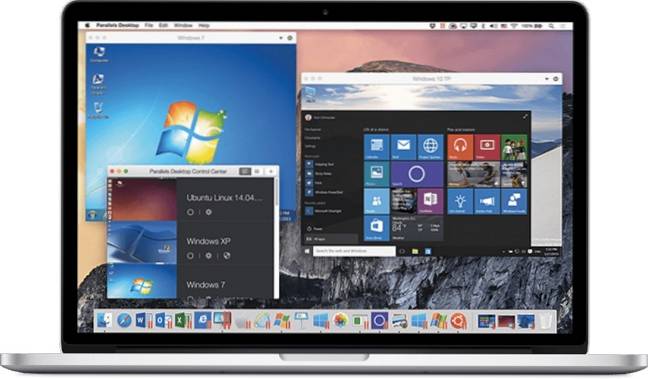
Parallels Desktop leveres med forskellige “tilstande”, hvor du kan specificere, hvad din brugssag til den virtuelle maskine vil være (spil, produktivitet, udvikling osv.), Og softwaren vil justere den virtuelle maskins indstillinger, så de passer til det behov. Det koster $ 80 eller kan købes på årlige planer. De giver ofte ved med at give salg og rabatter, så hold øje med et godt tilbud, hvis Parallels kildrer dig.
Køb Parallels Desktop
6. Bærbar-VirtualBox
Jeg er sikker på at du kan sætte pris på ironien i navnet på dette program, men dette er også en meget passende beskrivelse af hvad Portable-VirtualBox er. I det væsentlige dette gratis og open source-program er VirtualBox, som du i det væsentlige ikke behøver at installere, hvilket gør det nyttigt, selvom det er indeholdt i et USB-drev. Portable-VirtualBox fungerer ved at downloade og virtuelt at installere VirtualBox på farten, giver dig mulighed for at køre en virtuel maskine på en vært, der enten ikke havde VB i første omgang eller ikke tillader installation af software. Det betyder heller ikke noget, hvor dine virtuelle maskiner er gemt, da Portable-VirtualBox er i stand til at køre dem, uanset hvor du er.
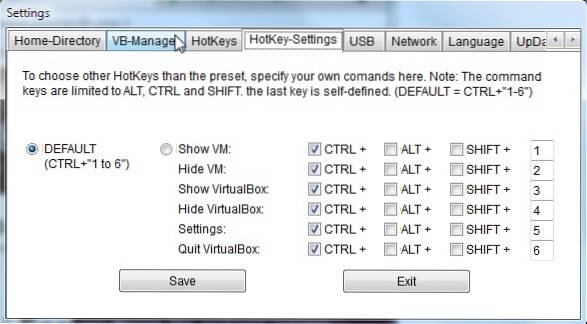
Download Portable-VirtualBox
7. MobaLiveCD
Vores sidste deltager på denne liste er en freeware specifikke for kører Linux virtuel maskine i et Windows-miljø uden lænkerne til installationen. Som navnet antyder tillader MobaLiveCD at køre en Linux LiveCD til test- og emuleringsformål på enhver Windows-maskine. Det bruger QEMU som motor til emulering af det virtuelle miljø og frigør dig fra at skulle brænde en cd til at køre Linux på Windows. Da MobaLiveCD tjener et meget specifikt formål, kommer det ikke med nogen klokker og fløjter, og gør jobbet det ment at klare sig godt.
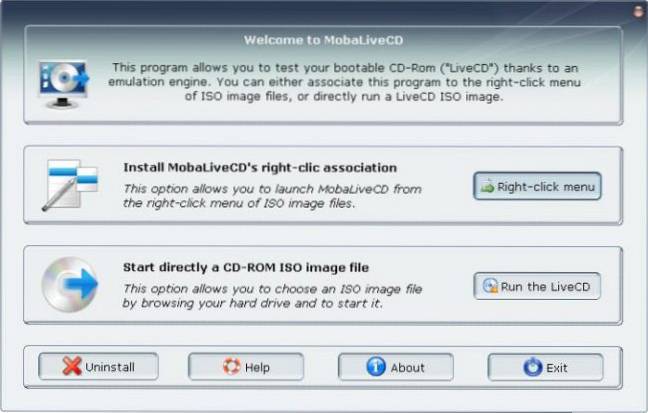
Download MobaLiveCD
SE OGSÅ: 6 Fantastiske Chrome OS-alternativer, du kan installere
Nogle rigtig gode VirtualBox-alternativer, du kan bruge
Så der har du det - syv gode VirtualBox-alternativer. Som du selv kan se, er gratis i dette tilfælde ikke rigtig det bedste, og hvis du har alvorlige hypervisor- og virtualiseringsbehov, ville du være bedre stillet ved at bruge en velrenommeret kommerciel løsning. Alle betalte værktøjer på denne liste tilbyder en gratis prøveperiode, så du kan kontrollere på forhånd, om nogen af dem passer bedst til dine behov. Og hvis ikke andet, skal du udnytte det faktum, at den meget dygtige VMware Workstation Player er gratis til ikke-kommerciel brug. Også, hvis du har andre anbefalinger, som du mener burde have været med på vores liste, så send os en kommentar og lad os vide.
 Gadgetshowto
Gadgetshowto